Как использовать «песочницу» Windows 10 для запуска программ и тестов
С выпуском Windows 10 Update от мая 2019 года или Windows 10 May 2019 Update (версия 1903) была представлена новая ожидаемая функция, интегрированная в операционную систему Microsoft песочница Windows.
«Дочка» некоторых экспериментов, которые Microsoft уже проводила в недавнем прошлом, – Windows Sandbox, после активации, наконец, позволяет запускать любое приложение в среде, изолированной от остальной части операционной системы.
Вдохновленная работой довольно популярных программ, таких как Sandbox, Windows Sandbox гарантирует, что все изменения, внесенные в операционную систему, не окажут никакого влияния после закрытия приложения.
Преимущества огромны: в Windows 10 Pro, Enterprise или Education (функциональность не предлагается пользователям Windows 10 Home), можно запросить выполнение любой программы в собственной среде, а не только в браузере Edge, как это было некоторое время назад.
THE SANDBOX — 3500$ НА ИГРЕ БЕЗ ВЛОЖЕНИЙ. THE SANDBOX ALPHA SEASON 2 — КАК ПОЛУЧИТЬ И КАК ЗАРАБОТАТЬ
Как активировать Windows Sandbox в Windows 10
Чтобы включить и использовать Windows Sandbox, важно убедиться, что включена поддержка виртуализации на стороне BIOS/UEFI.
Чтобы проверить это, просто нажмите комбинацию клавиш Ctrl + Shift + Esc , чтобы получить доступ к диспетчеру задач, нажмите Подробнее, если необходимо, перейдите на вкладку Производительность и убедитесь, что в правом нижнем углу она указано «Включено» для элемента «Виртуализация».
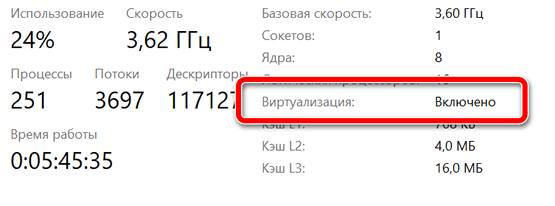
На этом этапе нажмите комбинацию клавиш Win + R , затем введите optionalfeatures, установите флажок Песочница Windows и нажмите кнопку OK .
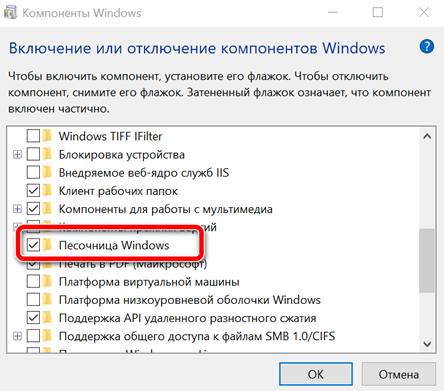
На этом этапе, введя Песочница Windows в поле поиска Windows 10, вы увидите новое окно, содержащее своего рода реплику рабочего стола операционной системы, с иконками и панелью задач.
Песочница будет создаваться с использованием файлов текущей версии Windows: поэтому используемая версия будет соответствовать версии операционной системы, установленной на компьютере. На самом деле, песочница будет выглядеть как чистая установка Windows 10. При закрытии окна песочницы Windows все сделанные в нём изменения и все выполненные тесты будут немедленно и навсегда потеряны.
Microsoft объясняет, что для настройки работы с песочницей и установки ваших предпочтений вы можете использовать правильно структурированный XML-файл (см. эту страницу поддержки).
Создав XML-файл, содержащий следующее (используйте для этого текстовый редактор, например, Notepad++ ), вы гарантируете, что никакие компоненты приложения или операционной системы не смогут получить доступ к Интернету из песочницы:
Используя такую конфигурацию, вы можете предоставить песочнице доступ только для чтения к содержимому папки на уровне файловой системы в основной системе:
КАК РАБОТАЕТ ИГРА SANDBOX? РАССКАЖУ ЗА 4 МИНУТЫ
Файл XML может быть сохранен в любом месте памяти, например, пример на рабочем столе. В имени файла в Notepad++ вы должны указать «Sandbox.wsb».
При двойном щелчке файла Sandbox.wsb, запустится песочница Windows с настройками, установленными на уровне файла XML.
Таким образом, «песочницы» могут использоваться для безопасного запуска в виртуальной среде любого программного обеспечения, в отношении которого возникают сомнения, или программ, в отношении которых вы хотите проводить углубленные тесты и анализы.
Совместимость и альтернативные решения
Во время наших тестов функциональность Windows Sandbox показала себя очень хорошо, позволяя вам быстро запускать программы.
Единственная проблема с Windows Sandbox заключается в том, что она не ладит со сторонними решениями для виртуализации (основанными на Microsoft Hyper-V): при попытке запустить Virtualbox или VMware виртуальные машины не загружаются.
Если вы хотите отключить Windows Sandbox и вернуться к использованию Virtualbox или другого программного обеспечения для виртуализации, после перезагрузки ПК вам нужно будет нажать комбинацию клавиш ALT + F4 и выбрать Перезагрузить систему: в противном случае загрузка виртуальных машин будет выдавать ошибку.
Кроме того, вы можете добавить новый пункт в меню «Пуск» Windows 10, чтобы получить возможность выбора запуска операционной системы в обычном режиме (вы можете использовать «песочницу» Windows) или временно отключить Hyper-V, чтобы использовать другое программное обеспечение для виртуализации, такое как Virtualbox, VMware и тому подобное.
Virtualbox может использоваться в качестве альтернативы Windows Sandbox: так называемые снимки позволяют сохранять состояние виртуальной системы и восстанавливать его в случае необходимости (например, для отмены предыдущих изменений и мгновенного восстановления состояния виртуальной машины в случае проблем и нестабильности).
Источник: windows-school.ru
Песочница в Windows
Песочница — это новый легковесный инструмент в ОС Windows, позволяющий запускать приложения в безопасном изолированном окружении.
Случалось ли Вам оказаться в ситуации, когда необходимо запустить какую-то программу, но Вы не совсем уверены в источнике её происхождения? Или другой пример — необходимость проверить что-то на «чистой» версии Windows. Во всех подобных случаях раньше был только один выход — установить ОС на отдельную физическую или виртуальную машину и провести нужный эксперимент. Но это больше не так.
Microsoft разработал новый механизм под названием Песочница (eng. Windows Sandbox). Это изолированное временное окружение, в котором Вы можете запускать подозрительное программное обеспечение без риска навредить своему ПК. Любое ПО, установленное в Песочнице, остаётся только в Песочнице и не может взаимодействовать с основной ОС. Как только Вы закрываете Песочницу — всё её содержимое безвозвратно уничтожается.
Вот основные особенности Песочницы:
- Это часть ОС Windows. Если у Вас Windows 10 Pro или Enterprise, то Вы уже можете начать ею пользоваться.
- С чистого листа. При каждом запуске Песочницы Вы получаете одно и то же, чистое, неизменное окружение. В точности такое, какой была Ваша ОС сразу после её установки.
- Никаких следов. При закрытии Песочницы уничтожаются все установленные в ней приложения, все созданные там файлы. Закрыли Песочницу — не осталось никаких следов её существования.
- Безопасность. Используется аппаратная виртуализация, которая использует гипервизор для запуска отдельного ядра ОС и изолирует его от Вашей основной ОС
- Эффективность. Используется интегрированный планировщик задач, умное управление памятью, виртуальный GPU.
Системные требования
- Windows 10 Pro или Enterprise, билд 18305 или выше
- Архитектура AMD64
- Включенная в BIOS виртуализация
- Минимум 4 ГБ (рекомендовано 8 ГБ) оперативной памяти
- Минимум 1 ГБ свободного места на диске (рекомендуется SSD)
- Процессор с двумя ядрами (рекомендуется 4 с поддержкой hyper-threading)
Быстрый старт
1. Установите Windows 10 Pro или Enterprise, билд 18305 или выше
2. Включите виртуализацию:
- Если Вы работаете на физической машине — сделайте это в BIOS
- Если Вы работаете на виртуальной машине — используйте следующую PowerShell команду:
Set-VMProcessor -VMName -ExposeVirtualizationExtensions $true
4. Запустите Песочницу из меню Пуск. Разрешите повышение прав для её процесса.
5. Скопируйте (через буфер обмена) в Песочницу бинарник, который хотите запустить.
6. Запустите бинарник в Песочнице. Если это инсталлятор — пройдите процедуру установки и запустите установленное приложение.
7. Используйте приложение по назначению.
8. Когда закончите — просто закройте Песочницу. Всё её содержимой будет удалено.
9. Опционально — можете убедиться, что в Вашей основной ОС ничего не изменилось.
Что под капотом у Песочницы
Песочница Windows построена на технологии, которая называется Windows Containers. Контейнеры разрабатывались (и давно используются) для работы в облаке. Microsoft взял уже достаточно зрелую и протестированную технологию и доработал её для пользователей десктопной Windows.
Среди ключевых адаптаций можно отметить:
Динамически генерируемый образ
Песочница является хотя и легковесной, но всё же виртуальной машиной. И, как любой виртуальной машине, ей требуется образ, с которого она может загрузится. Важнейшей особенностью Песочницы является то, что Вам не нужно откуда-то качать или создавать этот образ. Он создастся на лету, из файлов вашей текущей ОС Windows.
Мы хотим всегда получить одно и то же «чистое» окружение для Песочницы. Но есть проблема: некоторые системные файлы могут меняться. Решением было создание «динамически генерируемого образа»: для изменённых файлов в него будут включаться их оригинальные версии, но вот неизменные файлы физически в этот образ входить не будут.
Вместо них будут использоваться ссылки на реальные файлы на диске. Как показала практика — такими ссылками будут большинство файлов в образе. Лишь малая их часть (около 100 МБ) войдут в образ полностью — это и будет его размер. Более того, когда Вы не используете Песочницу, эти файлы хранятся в сжатом виде и занимают около 25 МБ. При запуске Песочницы они разворачиваются в тот самый «динамический образ» размером около 100 МБ.
Умное управление памятью
Управление памятью для Песочницы — ещё одно важное усовершенствование. Гипервизор позволяет запускать на одной физической машине несколько виртуальных и это, в общем, неплохо работает на серверах. Но, в отличии от серверов, ресурсы обычных пользовательских машин значительно более ограничены. Для достижения приемлемого уровня производительности Microsoft разработал специальный режим работы памяти, при котором основная ОС и Песочница могут с некоторых случаях использовать одни и те же страницы памяти.
В самом деле: поскольку основная ОС и Песочница запускают один и тот же образ ОС, то большинство системных файлах в них будут одни и те же, а значит нет смысла дважды загружать в память одинаковые библиотеки. Можно сделать это один раз в основной ОС, а когда тот же файл понадобится в памяти Песочнице — ей можно дать ссылку на ту же страницу. Конечно, требуются некоторые дополнительные меры для обеспечения безопасности подобного подхода, но Microsoft позаботилась об этом.
Интегрированный планировщик
В случае использования обычных виртуальных машин гипервизор контролирует работу виртуальных процессоров, работающих в них. Для Песочницы была разработана новая технология, которая называется «интегрированный планировщик», которая позволяет основной ОС решать когда и сколько ресурсов выделить Песочнице.
Работает это так: виртуальный процессоры Песочницы работают как потоки внутри процесса Песочницы. В итоге они имеют те же «права», что и остальные потоки в вашей основной ОС. Если, к примеру, у вас работают какие-то высокоприоритетные потоки, то Песочница не будет отнимать у них много времени для выполнения своих задач, которые имеют нормальный приоритет. Это позволит пользоваться Песочницей, не замедляя работу критически важных приложений и сохраняя достаточную отзывчивость UI основной ОС, аналогично тому, как работает Linux KVM.
Главной задачей было сделать Песочницу с одной стороны просто обычным приложением, а с другой — дать гарантию её изоляции на уровне классических виртуальных машин.
Использование «снимков»
Как уже говорилось выше, Песочница использует гипервизор. Мы по сути запускаем одну копию Windows внутри другой. А это означает, что для её загрузки понадобится какое-то время. Мы можем тратить его при каждом запуске Песочницы, либо сделать это лишь раз, сохранив после загрузки всё состояние виртуальной ОС (изменившиеся файлы, память, регистры процессора) на диске. После этого мы сможем запускать Песочницу из данного снимка, экономя при этом время её старта.
Виртуализация графики
Аппаратная виртуализация графики — это ключ к плавному и быстрому пользовательскому интерфейсу, особенно для «тяжелых» в плане графики приложений. Однако, классические виртуальные машины изначально ограничены в возможностях напрямую использовать все ресурсы GPU. И здесь важную роль выполняют средства виртуализации графики, которые позволяют преодолеть данную проблему и в какой-то форме использовать аппаратную акселерацию в виртуальном окружении. Примером такой технологии может быть, например, Microsoft RemoteFX.
Кроме того, Microsoft активно работала с производителями графических систем и драйверов для того, чтобы интегрировать возможности виртуализации графики непосредственно в DirectX и WDDM (модель драйверов в ОС Windows).
В результате графика в Песочнице работает следующим образом:
- Приложение в Песочнице использует графические функции обычным образом, не зная кто и как будет их выполнять
- Графическая подсистема Песочницы, получив команды отрисовки графики, передаёт их основной ОС
- Основная ОС, получив команды отрисовки графики, воспринимает их так, как будто они пришли от локально запущенного приложения и соответствующим образом выполняет их, выделяя и управляя необходимыми ресурсами.
Это позволяет виртуальному окружению получать полноценный доступ к аппаратно акселерируемой графике, что даёт как прирост производительности, так и экономию некоторых ресурсов (например, заряда батареи для ноутбуков) в следствие того, что для отрисовки графики больше не используются тяжелые расчёты на CPU.
Использование батареи
Песочница имеет доступ к информации о заряде батареи и может оптимизировать свою работу для его экономии.
Отзывы и сообщения о проблемах
В любой новой технологии могут быть баги. Microsoft просит присылать сообщения о них и предложения новых фич через Feedback Hub.
Источник: habr.com
Руководство по работе с «Песочницей», встроенной в Windows 10
Многие не догадываются о том, что в закромах Windows 10 можно найти огромное количество интересных артефактов. Самым полезным из сокровищ, скрытых в недрах этой операционной системы, является «Песочница». Постойте! Но зачем в Windows «песочница» и кто в ней играется?

Что еще за «Песочница»?
Начнем с описания принципов работы Windows 10. Операционная система представляет собой обширнейший набор связанных компонентов, взаимодействующих между собой. При этом стороннее программное обеспечение (особенно установленное из непроверенных источников) может внести неожиданные изменение в работу всей системы.
А в некоторых случаях и вовсе пустить ее под откос.
И чтобы подстраховать себя от чего-то подобного, сомнительные программы следует устанавливать и запускать в так называемой «Песочнице» (Windows Sandbox), которая входит в стандартный состав Windows 10.
Основные характеристики программы:
- Песочница – это интегрированная в операционную систему виртуальная машина. При ее запуске в Windows 10 создается отдельный экземпляр (контейнер), процессы которого никак не отражаются на состоянии основной операционной системы.
- Утилита доступна в 64-битной версии Windows 10 в редакциях Pro и Enterprise.
- Для использования «Песочницы» потребуется 64-битная архитектура ПК.
- Активированная в BIOS виртуализация.
- 4 Гб и более оперативной памяти.
- 4Гб свободного пространства на жестком диске.
- Многоядерный центральный процессор – от двух ядер и более.
Как активировать и использовать «Песочницу»?
По умолчанию Windows Sandbox отключена. Поэтому для запуска в ней подозрительных программ утилиту нужно предварительно активировать. Для этого:
-
В меню « Пуск » переходим в раздел « Параметры ».





Для запуска « Песочницы »:
-
Переходим в меню « Пуск », находим в списке утилиту и кликаем по ее иконке.
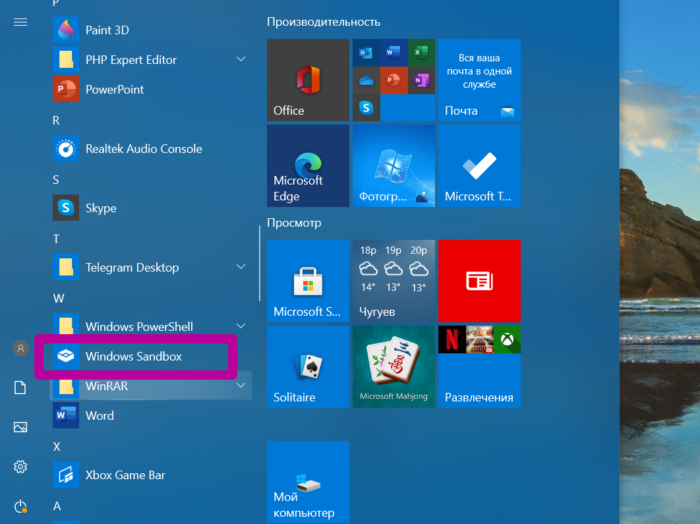

Примечание: после закрытия утилиты все установленные приложения и внесенные изменения будут удалены.
А что делать остальным?
К сожалению, «поиграться» в «Песочнице» смогут не все пользователи Windows 10. Прежде всего, об этой утилите могут забыть владельцы слабых ПК, которые не соответствуют приведенным выше техническим характеристикам.
Но не стоит унывать. Существует множество аналогов Windows Sandbox, которые также позволяют запускать сомнительные программы в полностью безопасной среде. Вот несколько надежных заменителей «Песочницы», встроенной в Windows 10:
- Shadow Defender – утилита позволяет сохранять измененные в виртуальной среде файлы по указанному пути.

-
BufferZone – программа предоставляет большой набор опций для настройки «Песочницы». В том числе и взаимодействия безопасной среды с установленными программами и сетью.


«Песочница» найдется для каждого!
Необязательно зацикливаться на «Песочнице» встроенной в Windows 10. Ее бесплатные аналоги предоставляют более обширный функционал и набор настроек. Поэтому выбирайте тот инструмент, который подходит именно вам, а не навязанный создателями операционной системы!
Источник: www.internet-technologies.ru
Sandboxie для Windows

Sandboxie / Sandboxie Plus — небольшая утилита для контроля за работой различных программ. Повышает уровень безопасности, защищая от нежелательных изменений при работе с той или иной программой и при Интернет серфинге. После установки утилиты взаимодействия всевозможных программ с системой будут происходить через нее.
Sandboxie позволяет запускать браузер или другую программу так, что любые изменения, связанные с использованием этой программы, сохранялись в ограниченной среде («песочнице»), которую позже можно будет целиком удалить. Таким образом утилита выступает своеобразным фильтром, в котором задерживаются все изменения, вносимые в систему, например, связанные с активностью в Интернете (изменения закладок, домашней страницы, реестра и т.п.). Благодаря такому подходу возможно удалять установленные шпионские модули и нежелательное ПО, проникающие на компьютер, например, через браузер. Таким же образом утилита следит за работой почтовой программы, «закапывая» прикрепленные к письмам вирусы и трояны.
Sandboxie Plus — официальный форк Sandboxie с открытым исходным кодом и более современным пользовательским интерфейсом. Его поддерживает David Xanatos, известный как разработчик приложения TaskExplorer.
ТОП-сегодня раздела «Мониторинг, Анализ»
![]()
Sandboxie 5.61.2 / 1.6.2 Plus Sandboxie — приложение, которое поможет вам контролировать работу других программ. Защитит.

64IP Port Scanner 1.2 64IP Port Scanner — шустрая программа для сканирования локального компьютера или любого хоста на.

Expert Home 4.5 Expert Home — бесплатное приложение, которое представляет собой домашнюю систему наблюдения.

Security Task Manager 2.3e Security Task Manager — надежный и эффективный инструмент для поиска, обнаружения и последующего.

RKill 2.9.1.0 RKill — бесплатная утилита, которая закрывает процессы известных вредоносных программ.

Zemana AntiMalware 3.1.495 Zemana AntiMalware — облачное антивирусное решение, которое способно глубоко сканировать компьютер, выявляя вредоносные и нежелательные программы.
Отзывы о программе Sandboxie
Diablo про Sandboxie 5.49.7 / 0.7.4 Plus [26-04-2021] Хорошая программа для анализа программ,для повседневого использование не очень подходит,например в нём не работает
аппаратное ускорение видео,текста,изображений и т.д на любом браузере.
2 | 4 | Ответить
Роман про Sandboxie 5.43 [14-09-2020] 5.43
Windows Defender говорит троян в SYS
5 | 9 | Ответить
U-96 в ответ Роман про Sandboxie 5.43.7 [01-02-2021] Это не троян, драйвер в версии которую Вы использовали не подписан и отсюда такая реакция антивируса, программа безопасна и очень полезна, например вы скачали программу и не уверенны в её безопасности или подойдёт она вам или нет, то можно для начала запустить в песочнице Sandboxie и протестировать и потом просто очистить песочницу, не останится не следа в системе.
3 | 4 | Ответить
артем про Sandboxie 5.31.6 [17-12-2019] вчора працювала просто супер, а сьогодні вибиває помилку. попробувава переустановить, всеодно. шо робить?
3 | 29 | Ответить
Bass про Sandboxie 5.28 [27-03-2019] Программа хорошая, но в последнее время она стала меня печалить. Во время установки не проходит цифровую подпись драйверов. Не устанавливаются ее драйвера ОС Windows 7 не дает установить драйвера программы. В версии 5.22 подобных проблем нет, но к сожалению, она сильно устарела ей невозможно пользоваться.
Разработчики исправьте баг, который не дает пройти цифровую подпись драйверов. Люди если кому не трудно сообщите разработчику о данной проблеме.
9 | 16 | Ответить
hhfdiie про Sandboxie 5.14 [21-11-2016] после появления таких программ или защит некоторые разработчики вирусов недовольны так как эта программа прекращает долгое действие странных программ , ну тем не менее всё равно лучше когда есть такое приложение так как некоторые программы вообще никто бы не запускал если бы не было этого приложения тем более если прибирает мусор после запуска всего , а он не нужен так как в браузере достаточно
12 | 15 | Ответить
н в ответ hhfdiie про Sandboxie 5.26 [25-07-2018] После очистки песочницы,её содержимое никуда с жд не девается.Это видно по том,как уменьшается место на диске(С),хотя и показывает,что песочница очищена.Перепробывал всё,разные версии. Или так и должно быть.
17 | 35 | Ответить
Источник: www.softportal.com
Песочница Windows
Песочница Windows предоставляет компактную среду рабочих столов для безопасного запуска приложений в изоляции. Программное обеспечение, установленное внутри среды Песочницы Windows, изолировано от всей остальной системы и работает независимо от главного компьютера.
Песочница является временной. При ее закрытии все находящееся в ней программное обеспечение, все файлы и данные о состоянии удаляются. При каждом открытии приложения вы получаете новый экземпляр песочницы. Обратите внимание, что начиная с Windows 11 (сборка 22509) ваши данные будут сохраняться при перезапуске, инициированном из виртуализированной среды. Это удобно для установки приложений, которым требуется перезагрузка ОС.
Программное обеспечение и приложения, установленные на главном компьютере, не являются непосредственно доступными в песочнице. Если в среде Песочницы Windows вам нужны какие-либо определенные приложения, их необходимо явным образом установить в этой среде.
Песочница Windows обладает следующими свойствами:
- Это часть Windows: все, что требуется для этой функции, входит в состав операционных систем Windows 10 Pro и Windows 10 Корпоративная. Нет необходимости скачивать VHD.
- Чистая система: при каждом запуске Песочницы Windows создается новый экземпляр чистой системы Windows.
- Одноразовость: на устройстве не сохраняются никакие данные. Когда пользователь закрывает это приложение, все данные удаляются.
- Безопасность: для изоляции ядра используется аппаратная виртуализация. Гипервизор Майкрософт выполняет отдельное ядро, отделяющее Песочницу Windows от главного компьютера.
- Эффективность: используется интегрированный планировщик ядра, интеллектуальное управление памятью и виртуальный ГП.
Песочница Windows по умолчанию включает подключение к сети. Его можно отключить с помощью файла конфигурации Песочницы Windows.
Предварительные условия
- Windows 10 Pro, Корпоративная или для образовательных учреждений сборки 18305 или Windows 11 (Песочница Windows в настоящее время не поддерживается в Windows 10 Домашняя)
- Архитектура AMD64 или (начиная с Windows 11 (сборка 22483)) ARM64
- Возможности виртуализации должны быть включены в BIOS
- Не менее 4 ГБ оперативной памяти (рекомендуется 8 ГБ)
- Не менее 1 ГБ свободного места на диске (рекомендуется твердотельный накопитель)
- Не менее двух ядер ЦП (рекомендуется использовать четыре ядра с технологией гиперпоточности)
Установка
- Убедитесь, что на компьютере установлена операционная система Windows 10 Pro или Корпоративная с версией сборки 18305 или Windows 11.
- Включите виртуализацию на компьютере.
- Если вы используете физический компьютер, убедитесь, что возможности виртуализации включены в BIOS.
- Если вы используете виртуальную машину, запустите следующую команду PowerShell, чтобы включить вложенную виртуализацию:
Set-VMProcessor -VMName -ExposeVirtualizationExtensions $true
Примечание. Чтобы включить песочницу с помощью PowerShell, откройте PowerShell от имени администратора и выполните команду Enable-WindowsOptionalFeature -FeatureName «Containers-DisposableClientVM» -All -Online.
Примечание. Песочница Windows не учитывает настройки мыши в основной системе, поэтому если в основной системе настроено использование мыши для правой руки, эти настройки следует применить в Песочнице Windows вручную.
Использование
- Скопируйте исполняемый файл (и все остальные файлы, необходимые для запуска приложения) с главного компьютера и вставьте их в окно Песочницы Windows.
- Запустите исполняемый файл или установщик в песочнице.
- По завершении экспериментов закройте песочницу. В диалоговом окне будет указано, что все содержимое песочницы будет безвозвратно удалено. Нажмите кнопку ОК.
- Убедитесь, что на главном компьютере нет никаких изменений, сделанных вами в Песочнице Windows.
Источник: learn.microsoft.com